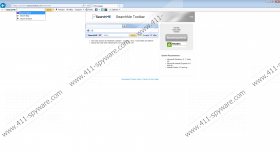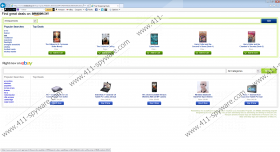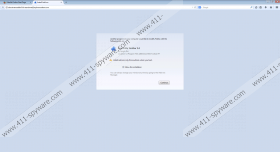Guía de eliminación de SearchMe Toolbar
SearchMe Toolbar es un complemento de navegador potencialmente malicioso que ha estado diseminando en la web últimamente. Esta barra de herramientas es desarrollado por espiga, Inc., un grupo que es infame para producir aplicaciones sospechosas como ahorro de Slick, Dealio toolbar, toolbar YTD y muchos otros. Debe tenerse en cuenta que cualquiera de estas aplicaciones incluyendo SearchMe Toolbar debe eliminarse si desea mantener un sistema que sea seguro y limpio. es bien conocido que complementos navegador dudosa se asocian generalmente a numerosas infecciones basadas en internet. A menudo aplicaciones como SearchMe Toolbar sirven como puerta de entrada para otras infecciones. Si, por casualidad, accidentalmente ha instalado esta barra dudosa, se proporciona una guía detallada SearchMe Toolbar en este artículo para su beneficio.
Paquete de software es conocido por ser la principal forma de distribuir SearchMe Toolbar y otras aplicaciones de dudosas. Generalmente, los instaladores incluidos se obtienen en sitios web poco fiable. Evitar varios sitios web hosting de terceros y sitios web sospechoso relacionado con la piratería en línea. Descargar software desde sitios web oficiales solamente como reducirá significativamente el factor de riesgo de contraer su PC infectado. Además, se recomienda seleccionar siempre el proceso de instalación avanzada como lo podría permitirle cancelar los procesos de instalación de programas adicionales. También, si usted no quiere perder el tiempo en diversos procesos de extracción, deberá instalar una herramienta de detección y eliminación de malware profesional que brinda seguridad en tiempo real.
Una vez SearchMe Toolbar entra en tu sistema, instalará extensiones de explorador de Internet Explorer y Mozilla Firefox. La extensión se llama página de inicio, y en cada página nueva pestaña insertará un cuadro de búsqueda. Además, se sabe que página de inicio se asocia con otras aplicaciones dudosas como YTD toolbar. Página de inicio debe eliminarse junto con SearchMe Toolbar sin dudarlo.
Además, SearchMe Toolbar creará dos nuevos procesos de Windows llamados 'Aplicación Updater' y 'Opciones de búsqueda'. Estos procesos pueden verse mediante el administrador de tareas; Desafortunadamente, es imposible terminarlos permanentemente como se te automáticamente comienzo con cada lanzamiento de Windows. Usted necesitará eliminar SearchMe Toolbar para detener estos procesos. Como es obvio, estos procesos se utilizan principalmente para actualizar las aplicaciones sospechosas. Además, es posible que el proceso de cuestionable podría utilizarse para restaurar la infección. Es por ello que remoción completa es una necesidad.
Con el fin de quitar SearchMe Toolbar, tendrás que eliminar la infección de tu PC y luego restaurar cierta configuración del explorador. Asegúrese de que el sospechoso complemento fue quitada totalmente. Analiza tu sistema operativo para cualquier potenciales sobras y utilice la lista de archivos, carpetas y entradas de registro para eso. Se recomienda encarecidamente utilizar una herramienta antimalware confiable con el fin de asegurar su sistema desde cualquier otra infección basada en internet.
¿Cómo quitar SearchMe Toolbar
Quitar SearchMe Toolbar de Windows 8
- Mueva el cursor del ratón a la esquina de abajo a la derecha de la pantalla.
- Seleccione Configuración en la barra de encanto.
- Ahora seleccione Panel de Control .
- Haga clic en desinstalar un programa .
- Ahora seleccione SearchMe Toolbar y haga clic en desinstalar .
Quitar SearchMe Toolbar de Windows 7 y Windows Vista
- Haga clic en el botón de Windows y seleccione Panel de Control .
- Ahora haga clic en desinstalar un programa .
- Quitar SearchMe Toolbar por haciendo doble clic en it.
Quitar SearchMe Toolbar de Windows XP
- Haga clic en el botón Start .
- Panel de Control seleccione y la haga clic en agregar o quitar programa .
- Ahora quite SearchMe Toolbar .
¿Cómo restaurar sus navegadores
Restaurar Mozilla Firefox
- Abra el navegador y pulse Alt + T.
- Ahora haga clic en Add-ons y haga clic en extensiones .
- Seleccione la extensión de página de inicio y haga clic en quitar .
- Una vez más, pulse Alt + T pero ahora seleccione opciones .
- Ahora quite la SearchMe Toolbar proporcionada dirección de la sección de la página de inicio .
- Entrar en la Página Web de su elección y , haga clic en OK .
- Ahora haga clic en el icono de búsqueda y seleccione un motor de búsqueda nueva de predeterminado .
Restaurar Internet Explorer
- Abra el navegador y pulse Alt + T y haga clic en administrar complementos .
- Ahora seleccione barras de herramientas y extensiones .
- Luego retire la extensión de la página de inicio .
- Seleccionar proveedores de búsqueda .
- Seleccione un nuevo proveedor de búsqueda.
- Ahora pulse Alt + T y seleccione opciones de Internet .
- Extraiga el URL no deseado en la sección página de inicio .
- T sitio de Internet de su elección y haga clic en aplicar y OK .
Restaurar Google Chrome
- Iniciar el navegador Google Chrome y pulse Alt + F .
- Luego haga clic en configuración y seleccione extensiones .
- Con el fin de quitar haga clic en página de inicio , la papelera icono.
- Ahora haga clic en configuración .
- Bajo el en la sección Inicio cheque Abra una página específica o un conjunto de páginas .
- Haga clic en configurar páginas y retire la URL no deseada.
- Entrar en la Página Web de su elección y , haga clic en OK .
- Ahora bajo el buscar sección haga clic en administrar los motores de búsqueda .
- Set una nueva búsqueda por defecto del motor y haga clic en hecho .
Capturas de SearchMe Toolbar: